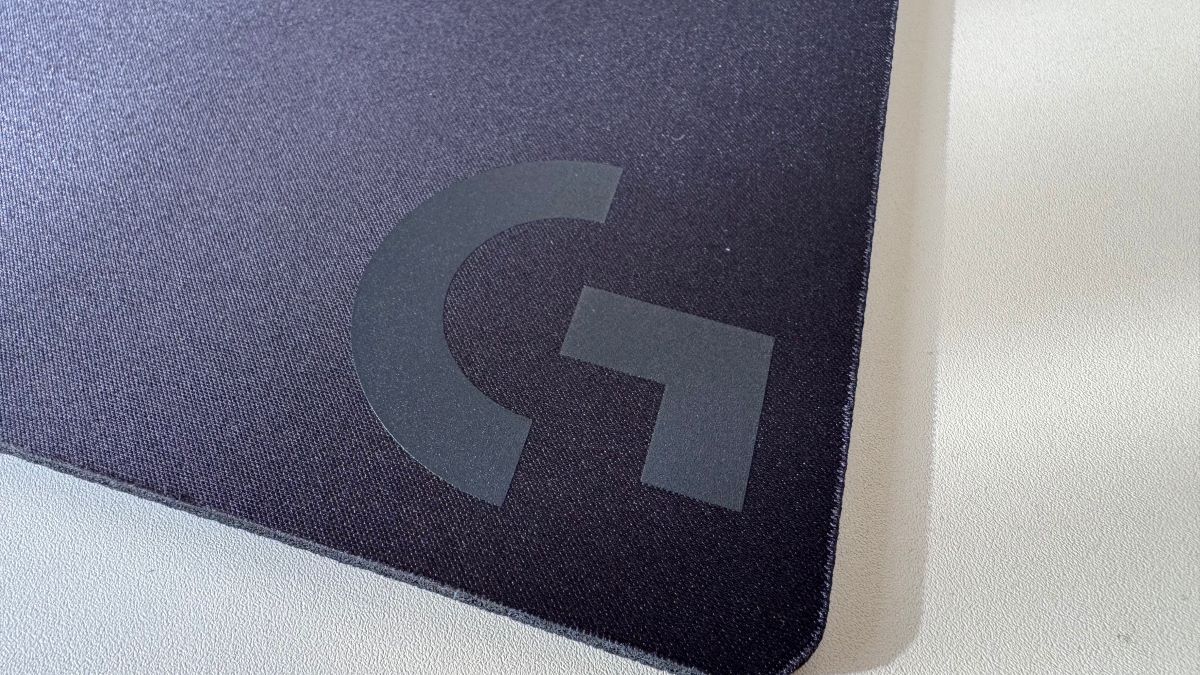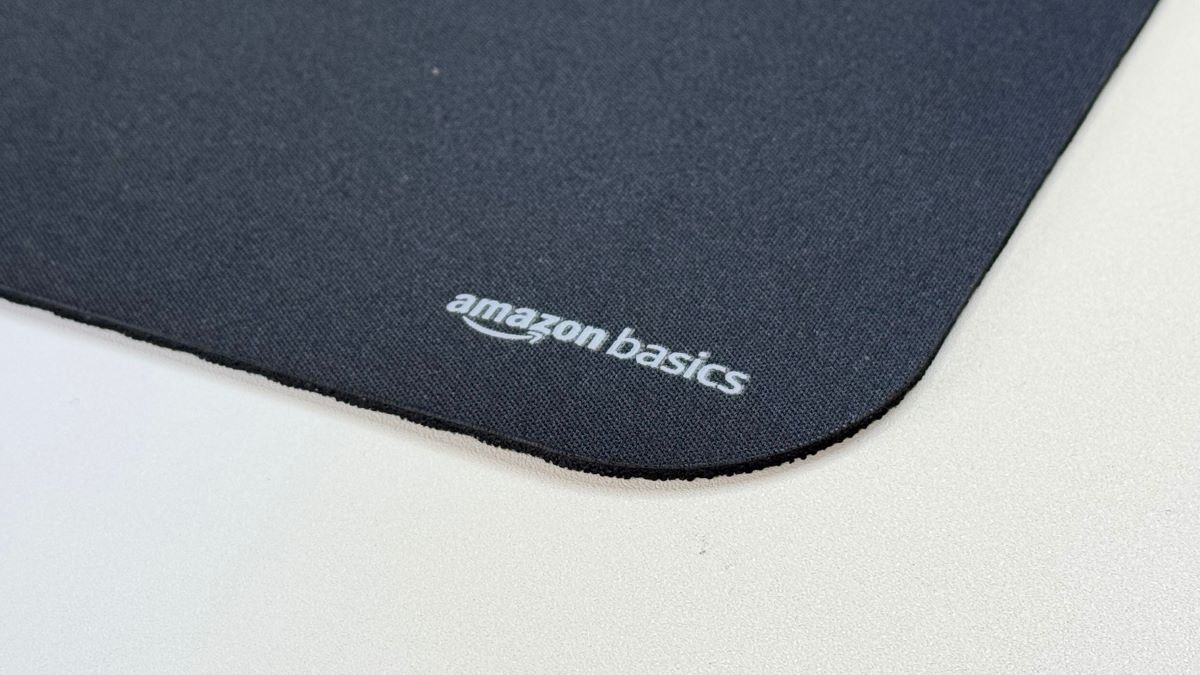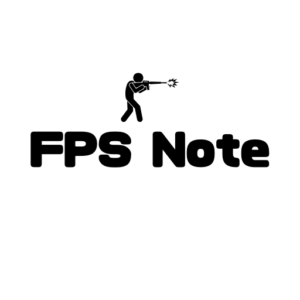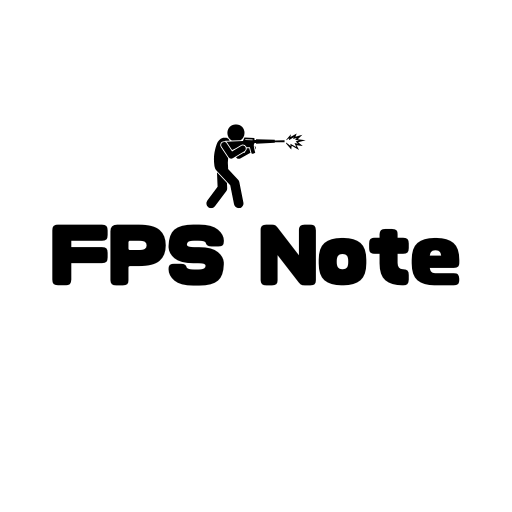・fps、フレームレートとは
・どちらか一方が大きくても意味がない
・fps、フレームレートの確認方法
この記事を読めばfps、フレームレートに関する基本的な悩みを解決できます。気になるところを目次からチェック!
フレームレート(fps)とは
FPSとは「frame per seconds」の略で、「パソコンなどの入力機器が1秒間に何フレーム画像を描写するか」を表した数値になります。フレームレートともいいます。

60fpsであれば1秒間に60回、240fpsであれば1秒間に240回パソコンから画像が出力され、この数値が大きくなるほど画面の動きが滑らかに描写されます。
リフレッシュレート
リフレッシュレート(Hz)は「モニターが1秒間に何回画面を切り替えるか」を表した数値になります。

60hzであれば1秒間に60回、240hzであれば1秒間に240回画面が切り替わり、こちらもfps同様に数値が大きくなるほど画面が滑らかに動きます。
FPS(フレームレート)とリフレッシュレートを揃えることが大切
ここで重要なのが、fpsとリフレッシュレートのどちらか一方を大きくしても意味がないということです。両方近い数値にする必要があります。
改めて確認すると、fpsは”入力機器から“何回画像が出力されるかを表し、フレームレートは”モニターが”何回画像を表示するかを表しています。
フレームレートが低くリフレッシュレートが高い場合
・パソコンが60fpsまで出る
・モニターが240hzまで対応
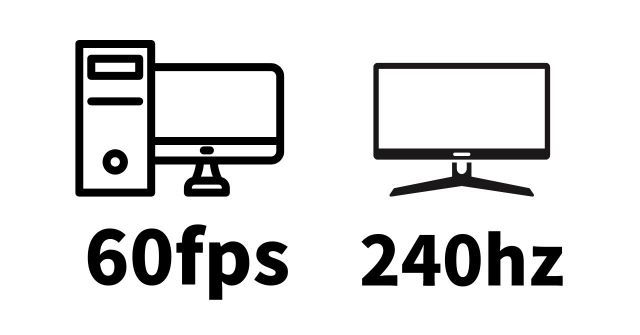
この場合はモニターが1秒間に240回画面を切り替えたとしても、そもそもパソコンから60回分の画像しか送られてこないので、モニターは60hz分の役割しか果たせません。
このパターンはPS5などでFPSをプレイしていて、モニターにこだわり始めた人が陥りがちなケースです。
PS5は最大フレームレートが120hzなので、それ以上のリフレッシュレートのモニターと接続しても宝の持ち腐れになってしまいます。
ただし、今後パソコンに移行して高fpsでプレイしたいという人は240hzモニターの購入も全然ありだと思います。何個もモニターを買うのはお財布的にかなりしんどいです。
リフレッシュレートが低くフレームレートが高い場合
その逆もあります
・パソコンが240fpsまで出る
・モニターが60hzまで対応
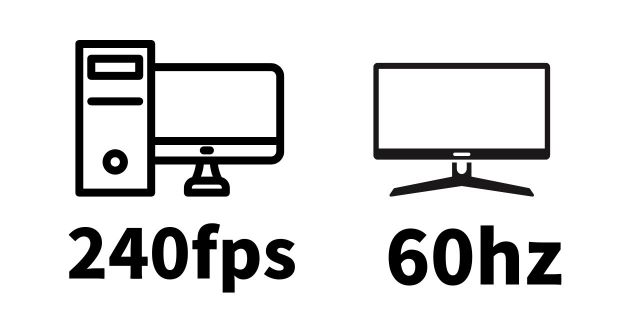
この場合はパソコンから1秒間に240回画像が出力されているにもかかわらず、モニターが60回分の画像か表示してくれないので、パソコンが余分に働いている状態です。
このパターンはパソコンにお金をかけて、「モニターは後でいいや」と購入を渋っている人が陥りがちです。
せっかくいいパソコンを購入したのであれば、モニターもそれに見合ったものを購入しましょう。本当に見える世界が変わりますよ。
僕も普通のテレビから144hzモニターに変えた時はあまりの違いに目ん玉が飛び出ました。あの時の感動は今でも覚えています。
どこで確認できるの?
これまでfpsとフレームレートについて解説してきましたが、今使っているものがどの程度「fps」「フレームレート」が出ているかわからない人も多いと思います。
そこでこの章ではそれぞれの確認方法を解説します。
fpsの確認方法
コンシューマーゲーム(PS5やSWITCH)
・製品ページから確認
・ネットで「ゲーム機 フレームレート」で検索
・本体の機能で確認
・ゲームの設定で画面上に表示させる
コンシューマーゲームをプレイされている方は、製品ページで確認するか、ネットで「PS5 フレームレート」と検索してみてください。製品ページで確認するのはちょっと面倒なので、ネット検索をおすすめします。たぶん一発で出てきます。
また、プレイしているゲームによっては画面上にfpsを表示することが出来るので、それぞれのゲーム設定を確認してみてください。
パソコン
パソコンでゲームをされている方には2種類の確認方法があり、グラフィックボードの機能もしくはゲーム内の設定で確認できます。
僕がnvidiaのグラフィックボードを使用しているのでそちらで紹介します。
・geforce experienceを起動
・歯車マーク(設定)を開く
・HUDレイアウトをクリック
・パフォーマンス→fpsをクリック
フレームレートの確認方法
フレームレートの確認方法は「モニターの品番 リフレッシュレート」と検索すると出てきます。
また、パソコンの人は設定から今使っているモニターのリフレッシュレートを確認できます。
・設定
・システム
・ディスプレイ
・ディスプレイ詳細設定
家にあるテレビは60hz以下であることが多い
家にある普通のテレビは60hz以下のことがほとんどなので、真剣にFPSなどの対戦ゲームをプレイされる方はゲーミングモニターに交換することをおすすめします。
ゲーミングモニターは速い応答速度・高リフレッシュレート、残像低減など様々な機能が搭載されているので、普通のテレビよりも有利にゲームをプレイできます。
まとめ
・フレームレート(fps)とはパソコンなどの入力機器が1秒間に何回画像を出力するかを表した数値
・リフレッシュレートはモニターが1秒間に何回画面を更新するか表した数値
・両方同じ数値にするのが理想。片方だけ性能が良くても意味がない
今回の記事ではフレームレートとリフレッシュレートについて解説しました。
どちらかだけ性能が良くても宝の持ち腐れになってしまいます。モニターとパソコンどちらもいいものでそろえると本当に世界が変わるので、一度体験して欲しいです。
それではまた次の記事でお会いしましょう!